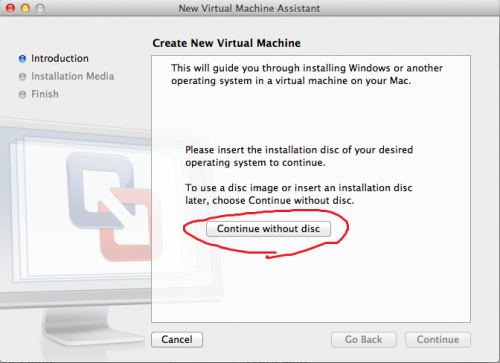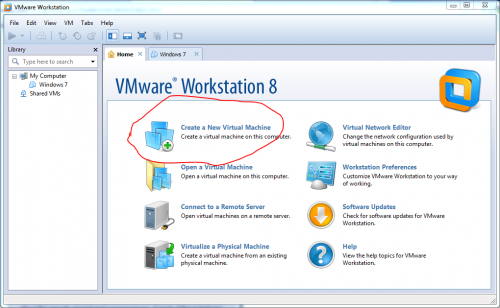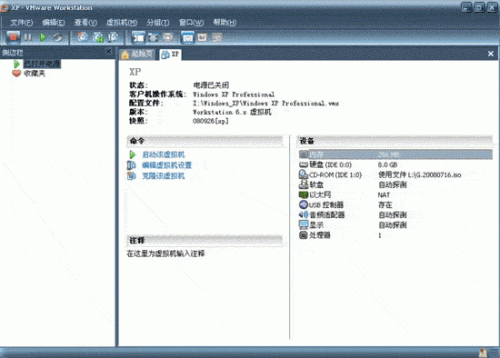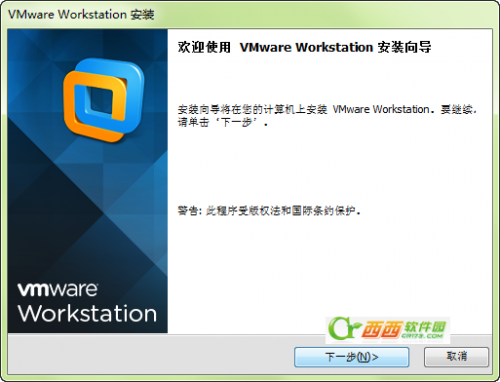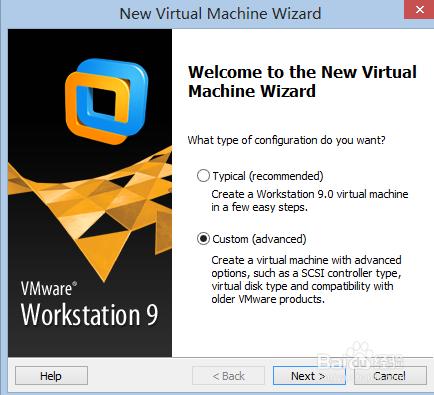VMware虚拟机中激活Windows(vm虚拟机怎么激活)
时间:2024-04-14人气:作者:未知

1)在VMware虚拟机安装Windows Server 2008
(cn_windows_server_standard_enterprise_and_datacenter_with_sp2_x86_dvd_x15-41045.iso)
(注:32位VMware不能安装64位版的Win2008,64位VMware可安装32位和64位版的Win2008)
2)解压压缩包,将其中的DELL.ROM文件拷贝到VMware虚拟机win2008安装路径中,同vmx文件路径
3)修改Windows Server 2008虚拟机的vmx配置文件,添加一行:bios440.filename =”DELL.ROM”
4)将包中DELL.XRM-MS文件拷贝到Win2008虚拟机中C盘根目录中
5)重启Win2008,添加许可证文件:以Administrator登录,在命令行窗口运行,slmgr.vbs -ilc C:DELL.XRM-MS
4)打开”控制面板->系统”,更改CDKEY,输入
Windows Server 2008 CDKEY:
DELL OEM 223PV-8KCX6-F9KJX-3W2R7-BB2FH
最新文章

VMware虚拟机中激活Windows Server 2008的具体步骤 1)在VMware虚拟机安装Windows Server 2008 (cn_windo
(0)人喜欢2024-04-14
用闪存Windows PE启动VMWare虚拟机 问:我想用闪存的Windows PE启动VMWare虚拟机,可是VMWare提示“禁用USB设备的主机连接”,
(0)人喜欢2024-04-14
VMWare出现Failed to lock the file解决方法 VMWare出现文件未能锁定(Failed to lock the file)的解决方法
(0)人喜欢2024-04-14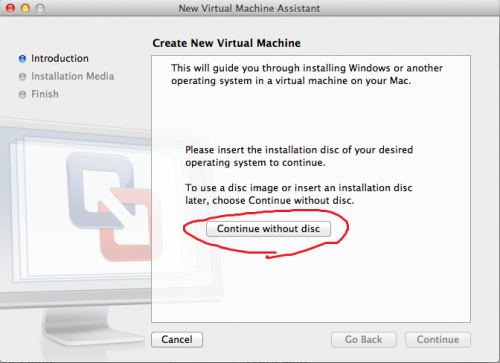
Vmware Fusion 5 安装图文教程 Vmware Fusion 5 下载安装教程(mac 虚拟机装 win7) VMware Fusion是一款非常实
(0)人喜欢2024-04-14

VMware虚拟机中激活Windows Server 2008的方法 1)在VMware虚拟机安装Windows Server 2008 (cn_windows
(0)人喜欢2024-04-14
VMware虚拟机中激活Windows Server 2008的具体步骤 1)在VMware虚拟机安装Windows Server 2008 (cn_windo
(0)人喜欢2024-04-14
用闪存Windows PE启动VMWare虚拟机 问:我想用闪存的Windows PE启动VMWare虚拟机,可是VMWare提示“禁用USB设备的主机连接”,
(0)人喜欢2024-04-14
VMWare出现Failed to lock the file解决方法 VMWare出现文件未能锁定(Failed to lock the file)的解决方法
(0)人喜欢2024-04-14